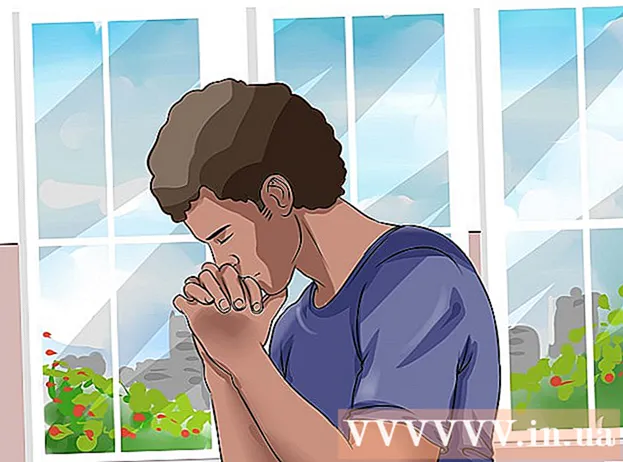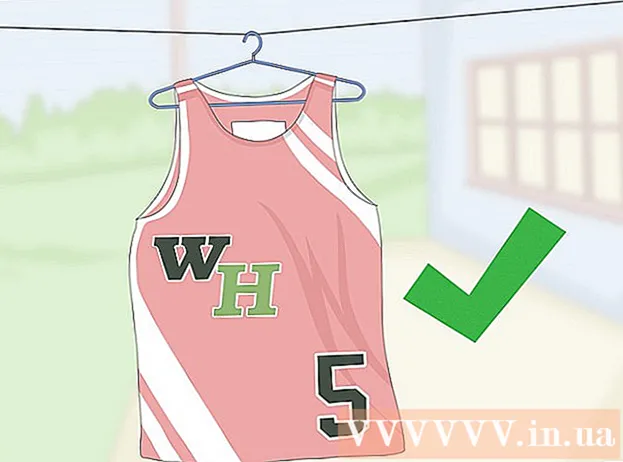Autor:
Roger Morrison
Fecha De Creación:
2 Septiembre 2021
Fecha De Actualización:
1 Mes De Julio 2024
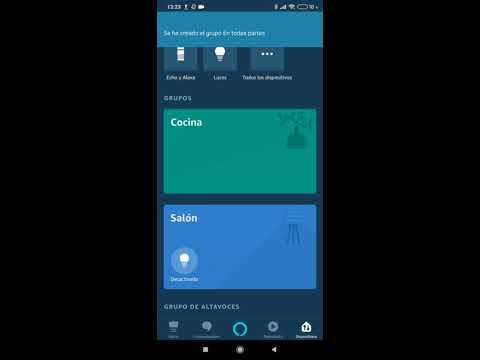
Contenido
Este wikiHow te enseñará cómo reproducir música en varios dispositivos Alexa en toda tu casa. Después de configurar todos sus dispositivos en la aplicación Alexa, puede usar comandos de voz para reproducir música en diferentes habitaciones. Actualmente, esto solo funciona en Echo, Echo Dot y Echo Show. Solo puede reproducir música en varias habitaciones. Los temporizadores, alarmas, resúmenes flash y audiolibros solo se pueden reproducir en un dispositivo.
Al paso
 Asegúrese de que sus dispositivos Alexa estén en la misma red Wi-Fi. Todos los Echoes deben estar conectados a la misma red Wi-Fi para que funcione el modo multisala.
Asegúrese de que sus dispositivos Alexa estén en la misma red Wi-Fi. Todos los Echoes deben estar conectados a la misma red Wi-Fi para que funcione el modo multisala. - Si tiene un enrutador de doble banda, asegúrese de que todos sus dispositivos estén conectados a la misma banda. Los enrutadores de doble banda transmiten dos redes diferentes con generalmente "5 GHz" y "2.4 GHz" en el nombre. Si es posible, conecte todos los dispositivos a la banda de 5 GHz.
 Abre la aplicación Alexa. Abra la aplicación móvil Alexa en su teléfono Android o iOS e inicie sesión en su cuenta de Amazon. Es la aplicación de color azul claro con un contorno de burbuja de diálogo blanco.
Abre la aplicación Alexa. Abra la aplicación móvil Alexa en su teléfono Android o iOS e inicie sesión en su cuenta de Amazon. Es la aplicación de color azul claro con un contorno de burbuja de diálogo blanco. - Asegúrese de haber iniciado sesión en la misma cuenta de Amazon con la que registró su (s) dispositivo (s) Alexa.
 Toque en ☰. Está en la esquina superior izquierda. Esto abrirá un menú emergente en el lado izquierdo de la pantalla.
Toque en ☰. Está en la esquina superior izquierda. Esto abrirá un menú emergente en el lado izquierdo de la pantalla. 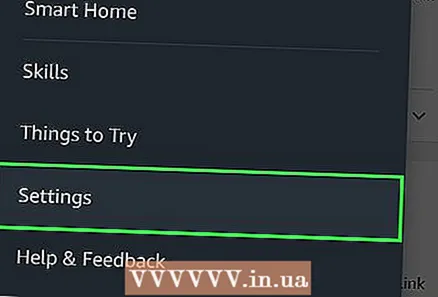 Toque en Ajustes. Esto está en la parte inferior del menú.
Toque en Ajustes. Esto está en la parte inferior del menú. 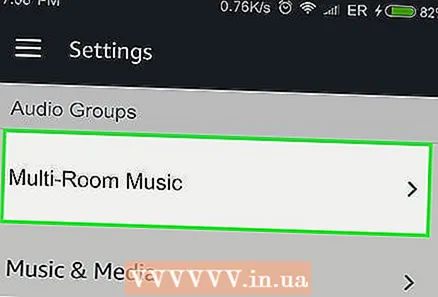 Toque en Música en varias habitaciones. Este se encuentra en la sección "Grupos de audio" debajo del botón azul "Configurar un nuevo dispositivo".
Toque en Música en varias habitaciones. Este se encuentra en la sección "Grupos de audio" debajo del botón azul "Configurar un nuevo dispositivo".  Toque en Crea un grupo. Este es un botón azul.
Toque en Crea un grupo. Este es un botón azul. - Omita este paso si es la primera vez que crea un grupo.
 Seleccione un nombre de grupo. Puede seleccionar un nombre predeterminado de la lista desplegable o ingresar su propio nombre personalizado seleccionando "Personalizado".
Seleccione un nombre de grupo. Puede seleccionar un nombre predeterminado de la lista desplegable o ingresar su propio nombre personalizado seleccionando "Personalizado".  Seleccione los dispositivos Echo que desea agregar al grupo y toque Crea un grupo. Aparece una marca de verificación en el cuadro de la izquierda cuando se selecciona un dispositivo. Toque el botón azul "Crear grupo" en la parte inferior para crear un grupo para los dispositivos que seleccionó. Puede llevar unos minutos guardar el grupo y aplicar los cambios a los dispositivos.
Seleccione los dispositivos Echo que desea agregar al grupo y toque Crea un grupo. Aparece una marca de verificación en el cuadro de la izquierda cuando se selecciona un dispositivo. Toque el botón azul "Crear grupo" en la parte inferior para crear un grupo para los dispositivos que seleccionó. Puede llevar unos minutos guardar el grupo y aplicar los cambios a los dispositivos.  Reproduce música en el grupo que acabas de crear. En una habitación con uno de los dispositivos Echo, simplemente diga el artista, la canción o el género y el nombre del grupo en el que desea reproducir la música.
Reproduce música en el grupo que acabas de crear. En una habitación con uno de los dispositivos Echo, simplemente diga el artista, la canción o el género y el nombre del grupo en el que desea reproducir la música. - Por ejemplo, si creó un grupo llamado "Planta baja" que solo contiene los dispositivos Echo en el primer piso, podría decir: Alexa, juega Daft Punk abajo, y se reproducirá una canción de Daft Punk en todos los dispositivos Echo del primer piso.
 Repita estos pasos para crear grupos adicionales. Por ejemplo, puede crear un grupo "Abajo" y "Arriba", o incluso un grupo "En todas partes".
Repita estos pasos para crear grupos adicionales. Por ejemplo, puede crear un grupo "Abajo" y "Arriba", o incluso un grupo "En todas partes". - También puede crear grupos con un solo dispositivo. Son ideales para dormitorios, como "Alexa, toca música navideña en el dormitorio de Dan".
Consejos
- Bluetooth no funcionará con dispositivos Alexa mientras estén en modo Multi-room.
- Dado que el control remoto por voz de Alexa funciona a través de Bluetooth, no funcionará mientras se esté reproduciendo el modo Multi-Room.
- Actualmente, los dispositivos Echo no admiten música multisala de terceros, como Eufy Genie.